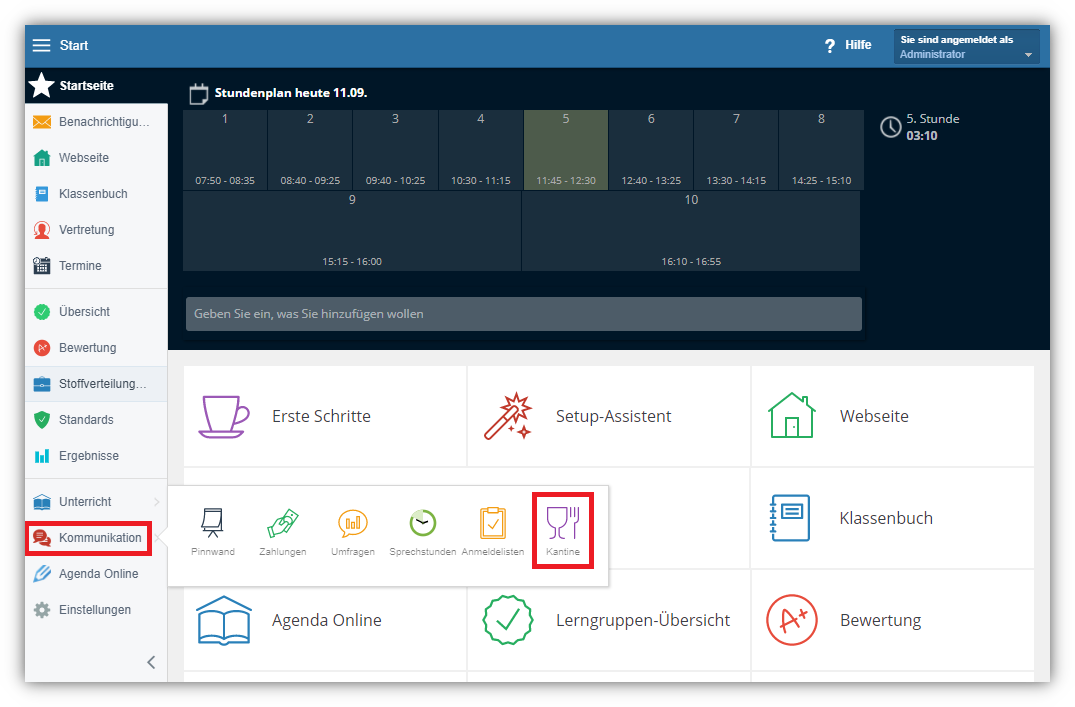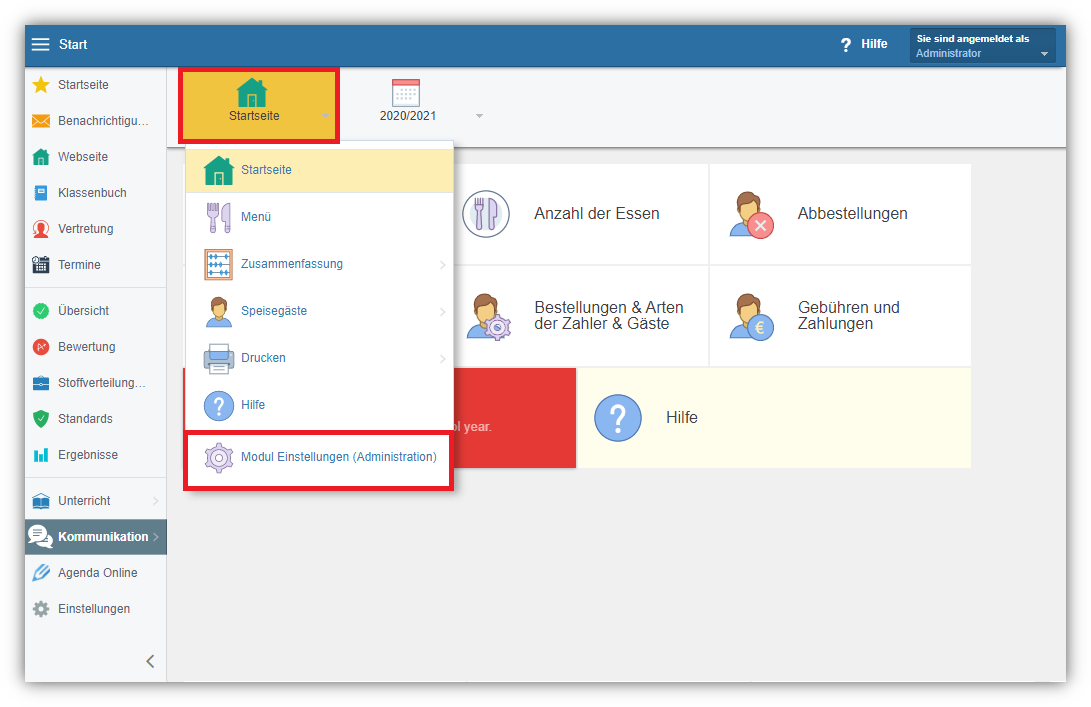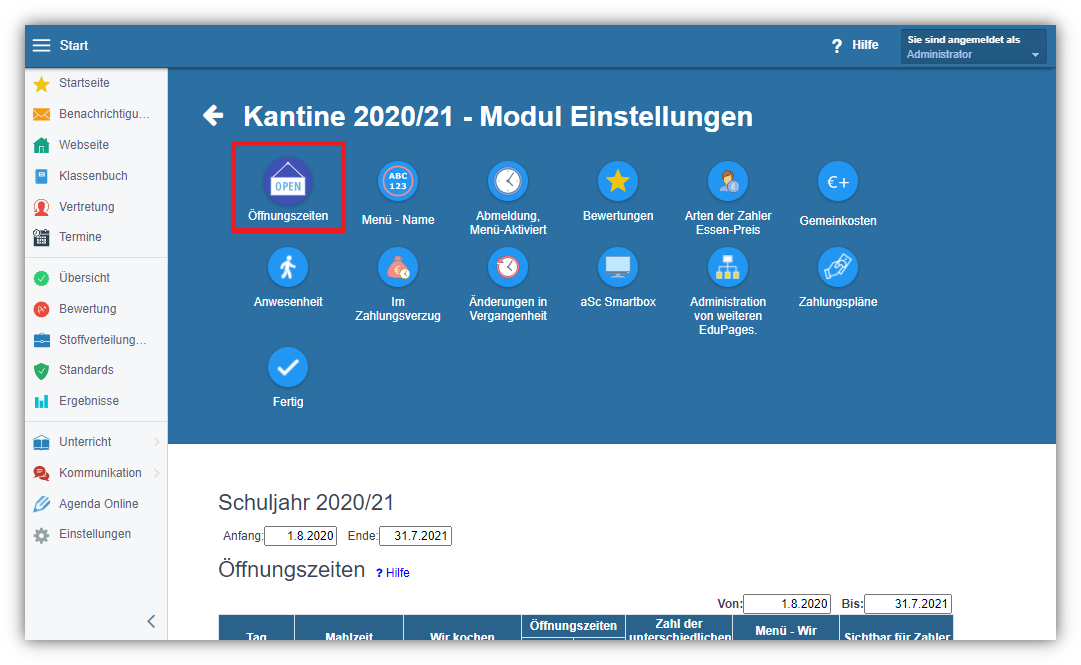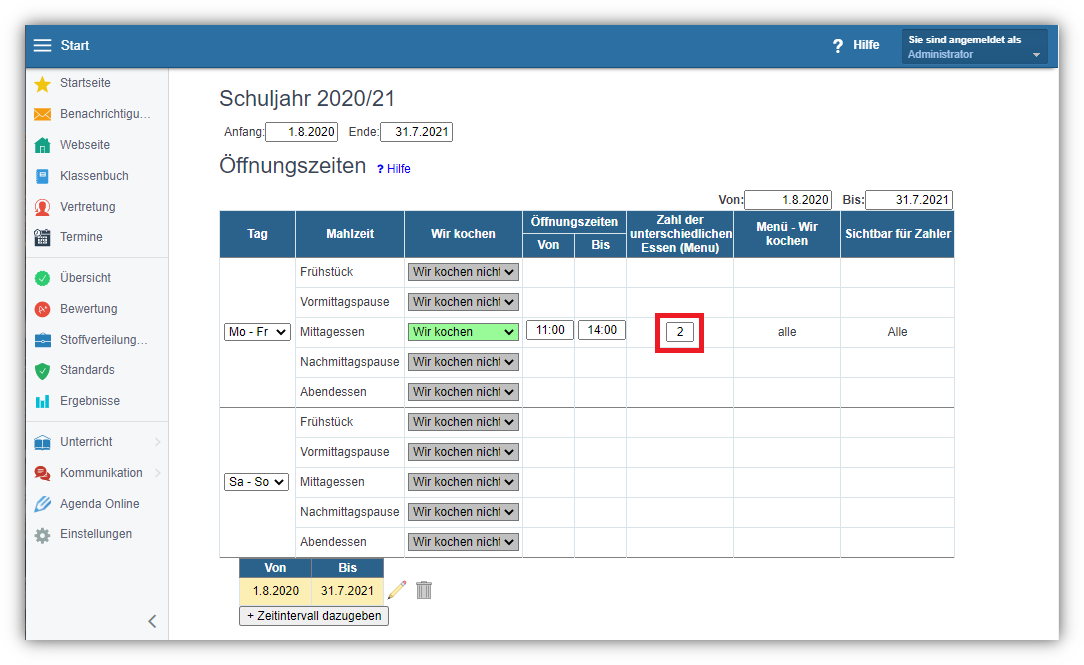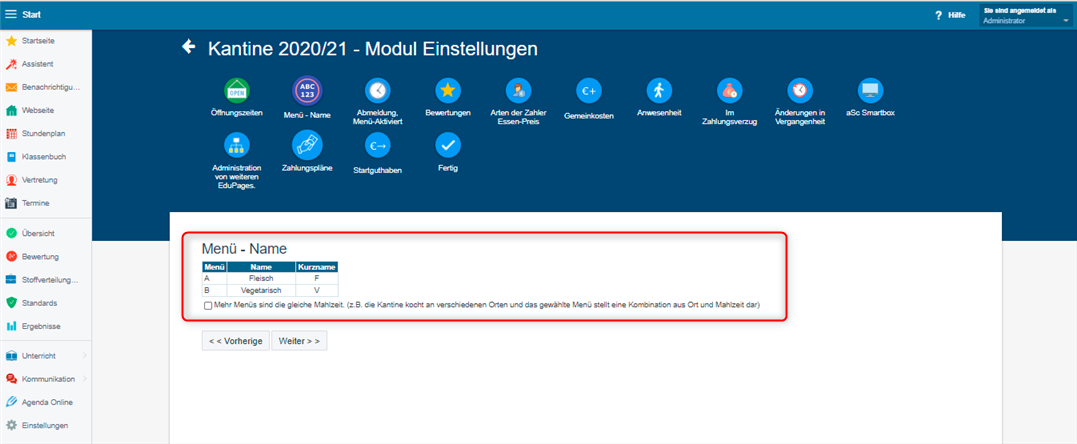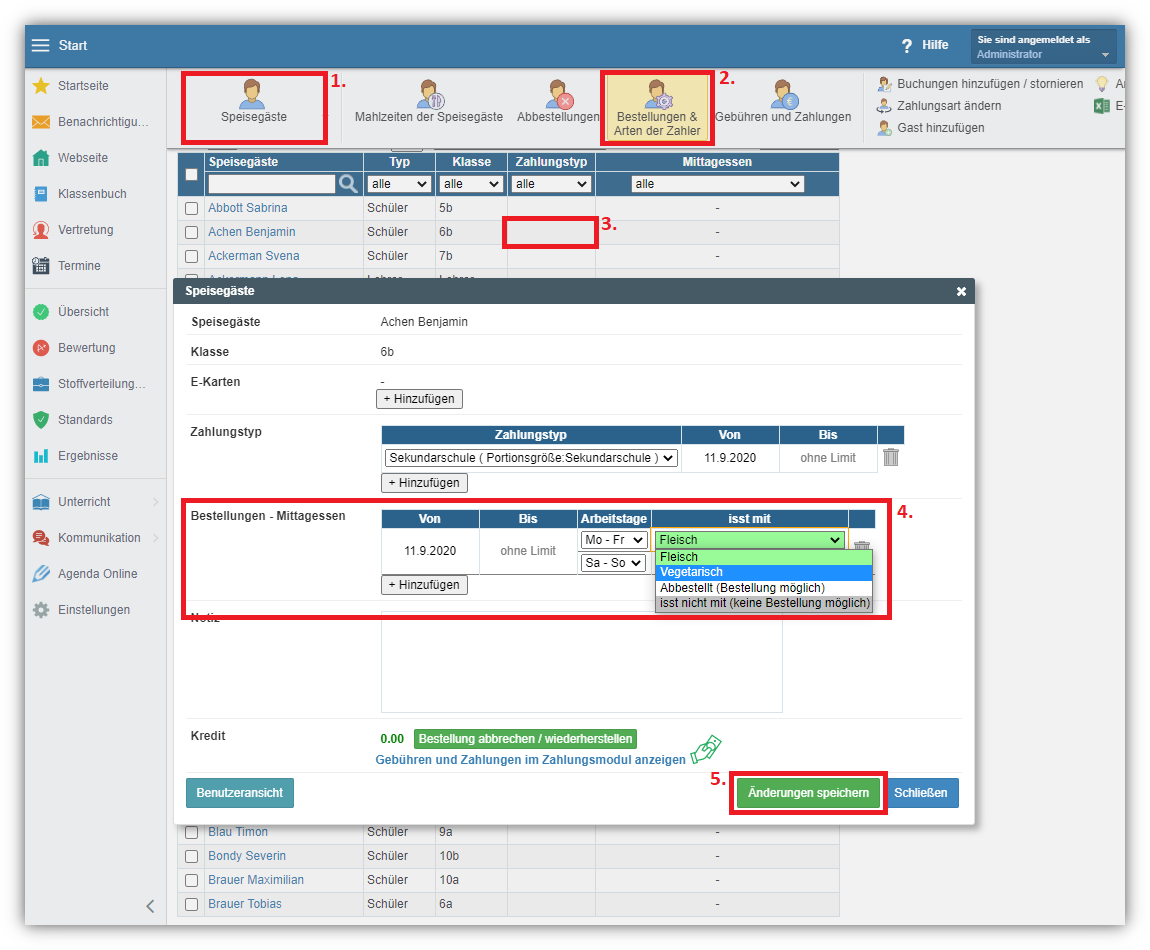Speisegäste mit einem Diätmenü
Diät, Kantine, Menü, Gluten, Vegan, Vegetarisch, Admin
Verschiedene Schülerinnen und Schüler haben meist unterschiedliche Bedürfnisse was ihre Diät angeht. Mit EduPage können Sie als Admin Ihren Schüler*innen besondere Menüs zuweisen. Veganismus, Unverträglichkeiten oder sonstige Essensvorschriften. Sie können frei Menüs definieren und diese Ihren Schüler*innen zuweisen. Wir zeigen Ihnen im Folgenden, wie das geht.
1. Loggen Sie sich mit dem Administratorzugang in Ihre EduPage ein.
2. Wählen Sie dann aus dem linken Menü die Option Kommunikation und klicken Sie in dem neuen Reiter den Punkt Kantine.
3. Klicken Sie nun oben auf Startseite und dann auf Modul Einstellungen (Administration).
4. Jetzt erscheinen Ihnen einige Module. Wählen Sie bitte, so wie unten im Bild markiert, das Modul Öffnungszeiten.
5. Die Anzahl der Mahlzeiten (Menü) wird im Abschnitt "Öffnungszeiten" festgelegt.
6. Im Abschnitt 'Menü - Name' können Sie den Namen und das Kürzel vergeben, das in der Übersicht der Schüler*innen angezeigt werden soll.
7. Kehren Sie nun zu den vorherigen Ansicht zurück, indem Sie erneut aus dem linken Menü die Option Kommunikation wählen und in dem neuen Reiter den Punkt Kantine wählen.
8. Im Abschnitt Speisegäste (1.), unter Bestellungen & Arten der Zahler (2.), können Sie einem bestimmten Speisegast ein Diätmenü zuweisen (3.) und im Dialogfenster Voreinstellungen vornehmen wie zum Beispiel Vegetarisch um dem Gast ein vegetarisches Menü zuzuordnen (4.). Vergessen Sie nicht, die Änderungen zu speichern (5.).
Weitere Beiträge zum Thema Kantine
Modul Schulkantine
Kantinen Modul - für Benutzer zugänglich machen
Schulkantine - Wann wird gekocht
Das Menü der Kantine
Bewertung von Mahlzeiten
Bestellungen / Abbestellungen / Menüauswahl
Zahlungstypen definieren und Essenspreise festlegen
Gemeinkosten definieren
Speisegästen die Zahlungsarten (-typen) zuweisen
Wie Sie Essenbestellungen zuweisen können - wann und was die Speisegäste essen
Speisegäste mit einem Diätmenü
Zahlungsplan für die Kantine erstellen
Wie Sie Zahlungen manuell eingeben oder ein Anfangsguthaben/Kredit im Zahlungstool festgelegen können
Zusammenschließen und verwalten mehrerer Schulen im Kantinenmodul

 English
English  Slovenčina
Slovenčina  España
España  Francais
Francais  Polish
Polish  Russian
Russian  Čeština
Čeština  Greek
Greek  Lithuania
Lithuania  Romanian
Romanian  Arabic
Arabic  Português
Português  Indonesian
Indonesian  Croatian
Croatian  Serbia
Serbia  Farsi
Farsi  Hebrew
Hebrew  Mongolian
Mongolian  Bulgarian
Bulgarian  Georgia
Georgia  Azerbaijani
Azerbaijani  Thai
Thai  Turkish
Turkish  Magyar
Magyar